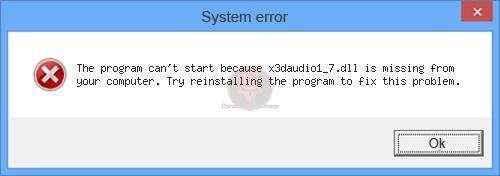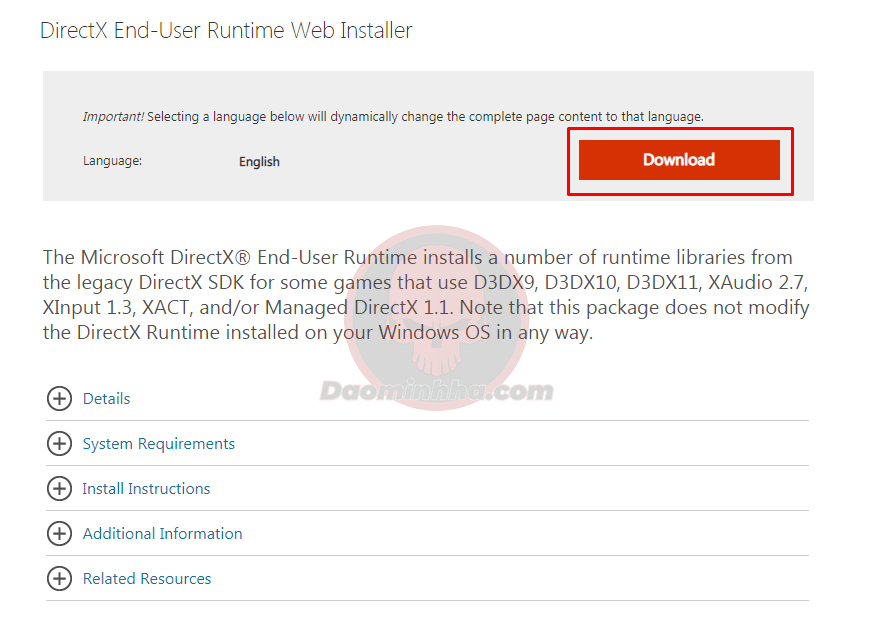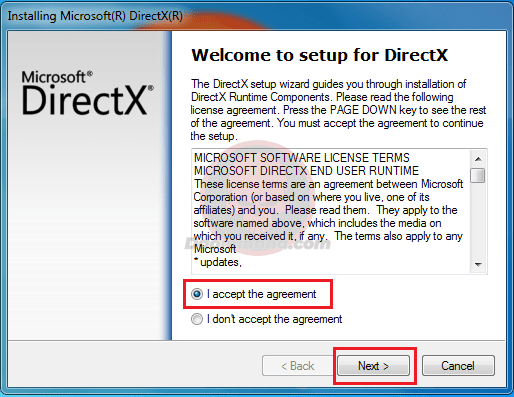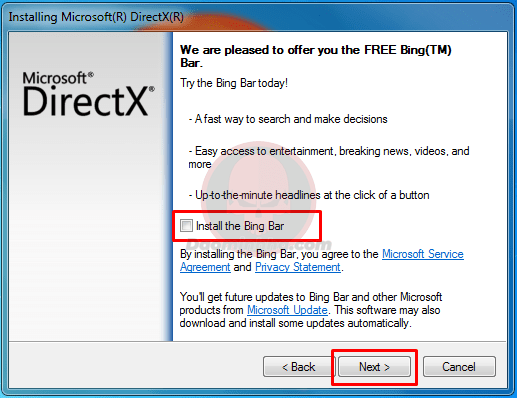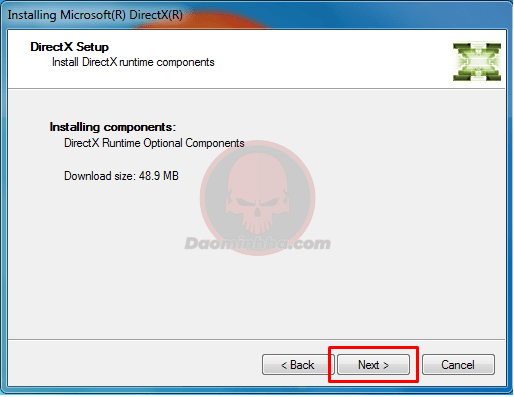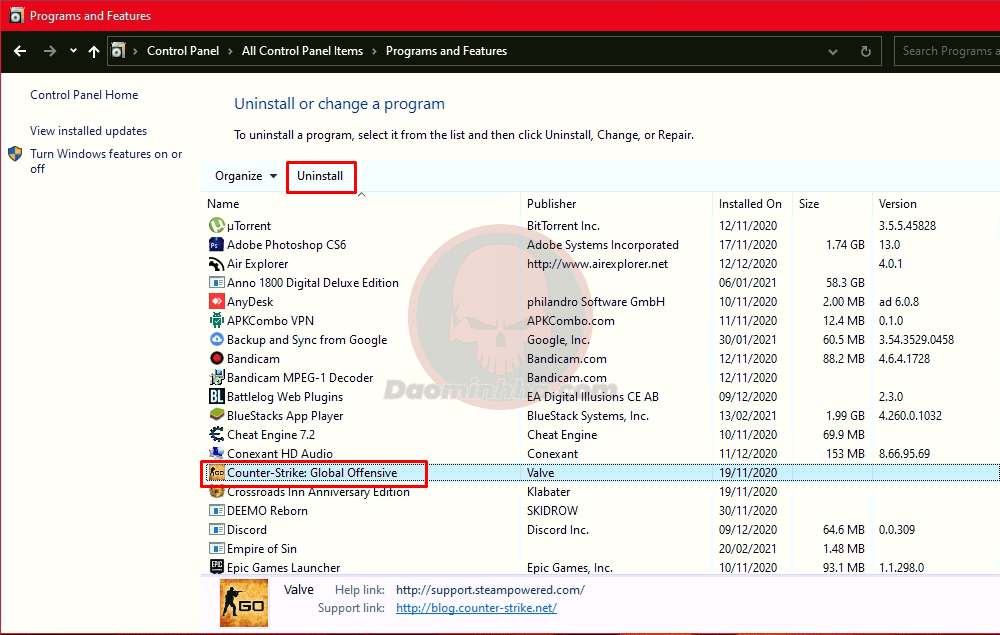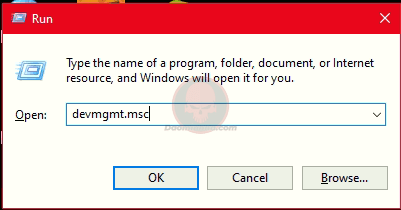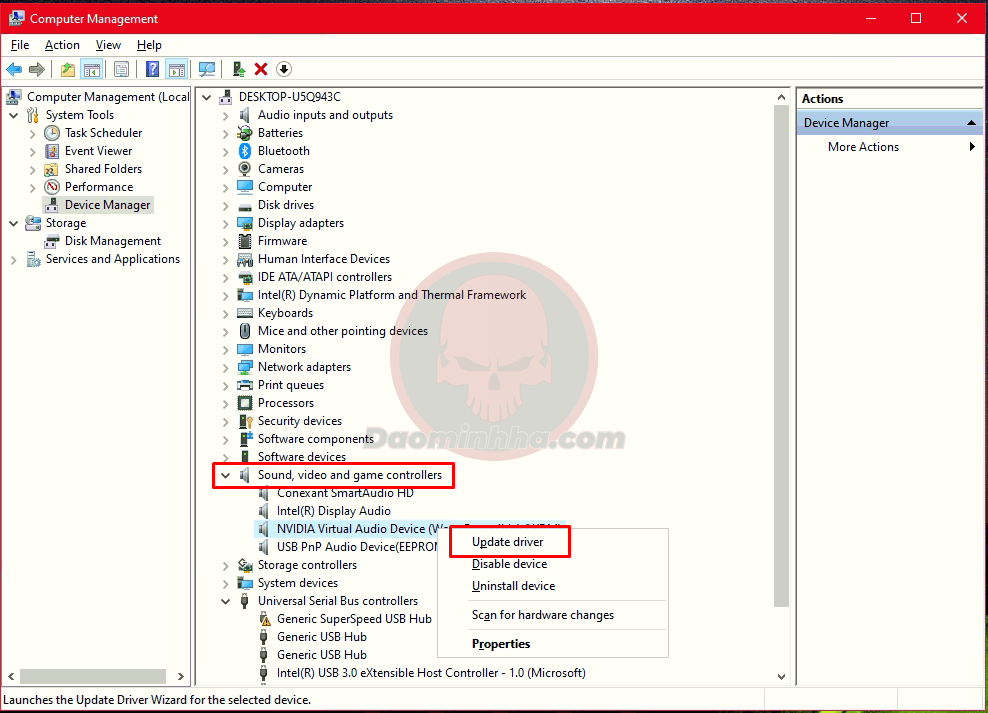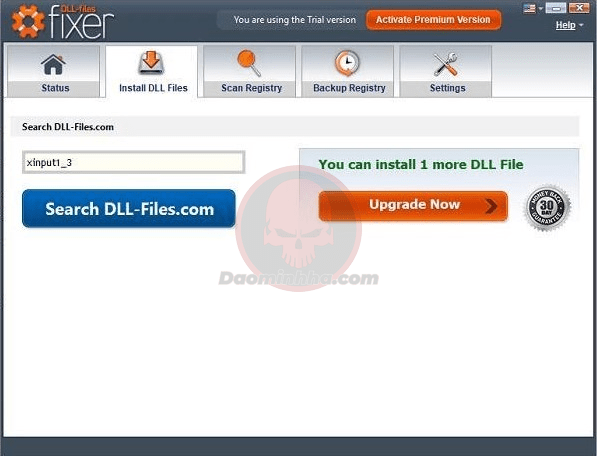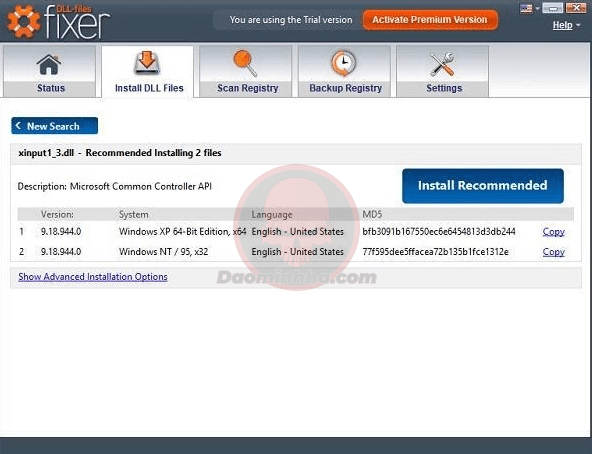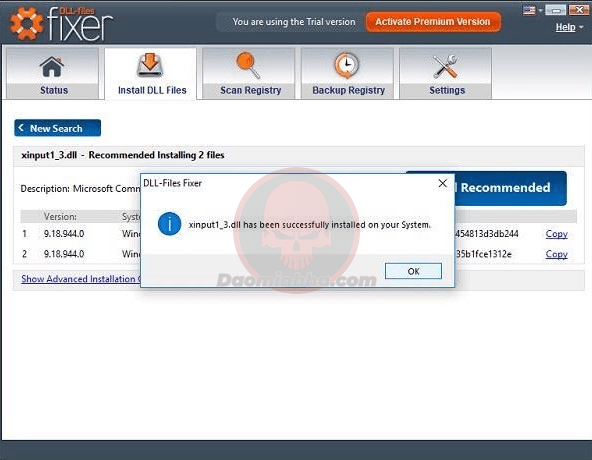Bài viết này sửa các lỗi thiếu file DLL sau: X3DAudio1_7.dll, d3dx9_43.dll, xinput1_3.dll
File DLL là gì?
File DLL nằm trong bộ cài của thư viện DirectX. Các Game hay Ứng dụng đồ họa của hệ điều hành Windows sử dụng DirectX, nên chỉ xảy ra lỗi File DLL khi người dùng sử dụng những chương trình này. Nên nếu bị lỗi bạn sẽ thường gặp phải phần lớn là ở trong Game. Lỗi thiếu file File DLL là một trong những lỗi phổ biến về file trong hệ điều hành Windows.
Thông thường các bạn sẽ thấy bản lỗi như sau:
Nguyên Nhân xuất hiện lỗi.
- Lỗi thiếu file File DLL xảy ra khi Microsoft DirectX trên máy tính của các bạn có vấn đề như bị Virus, lỗi file v.vv…. File DLL là tệp của DirectX. Những Game hay Ứng dụng đồ họa mà hệ điều hành Windows thường dùng DirectX. Cho nên chỉ xảy ra lỗi thiếu File DLL khi bạn chạy Game hay Ứng dụng đồ họa này.
- Lỗi File DLL trên Windows 10 được ngầm hiểu là lỗi thiếu thư viện DirectX sau khi cài Windows 10 hoặc các bạn nâng cấp từ Windows 8, 8.1 lên Windows 10.
- Lỗi này cũng xuất hiện khi các bạn cài mới Windows rồi quên cài thư viên DirectX mà Game hay Ứng dụng đồ họa yêu cầu phải có.
- Lỗi này cũng xuất hiện khi các Game hay Ứng dụng vô tình làm hỏng file File DLL của thư viện DirectX.
Hướng dẫn sửa lỗi File DLL .
Khởi động lại Máy tính (Restart).
- Trong hầu hết mọi trường hợp, việc khởi động lại Windows (Restart) sẽ khắc phục một số sự cố bao gồm sự cố ứng dụng và nhiều lỗi khác nhau. Mình cũng đã test và nó cũng rất hiệu quả
- Nếu có điều gì đó xảy ra với hệ thống khiến ứng dụng không thể khởi động chính xác, thì việc khởi động lại (Restart) đơn giản có thể khắc phục sự cố này. Các bạn hãy khởi động lại Windows và kiểm tra sự cố đã được giải quyết chưa. Đây cũng là lời khuyên đầu tiên, cách đầu tiên và là cách đơn giản nhất, dễ hiểu nhất trong bài này, vì mọi lỗi hệ thống xảy ra có thể quay lại bình thường qua việc Restart Windows này.
Nếu không có tác dụng, hãy chuyển sang giải pháp tiếp theo.
Cài đặt phiên bản DirecX mới nhất.
Truy cập trang DirectX End-User Runtime Web Installer.
Đây là 1 cách dễ nhất, không rườm rà phức tạp, mình viết dài dòng chứ các bạn thực hiện không đầy 5 phút nữa. Các bạn nhấp vào nút phía dưới để truy cập trực tiếp từ trang DirectX End-User Runtime Web Installer của Microsoft.
- Nhấn nút Download
- Trình diệt sẽ tự động tải 1 file dxwebsetup.exe về.
Cài đặt DirecX mới nhất.
- Sau khi File dxwebsetup.exe được tải về, các bạn nhấp đúp vào file để khởi chạy DirectX End-User Runtime Web Installer .
- Hộp thoại Cài đặt DirectX xuất hiện. Các bạn tích chọn I accept the agreement > bấm Next để tiếp tục.
- Kế đến bỏ dấu check Install the Bing Bar (nếu muốn cài công cụ này thì để nguyên) > bấm Next để tiếp tục.
- Một thông báo kế đến sẽ tải 48.9MB dữ liệu, bấm Next > Next để Installer tải về và tự động cài đặt vào máy tính của các bạn.
Cài đặt lại DirectX cho Windows.
- Nếu như bạn gặp phải lỗi X3DAudio1_7.dll trong khi khởi chạy một chương trình nhất định, mà bạn đã cài đặt trước đó rồi thì sao?. Vâng xin thưa với các bạn, trong thời buổi 4.0 này, bạn chỉ cần mở máy là bạn có thể tải luôn 1 phần mềm nào đó có chứa BỌ về máy mình, nó sẽ gây ra biết bao là phiền toái cho các bạn. Hoặc 1 ngày nào đó, tự dưng file này nó lỗi ngang mà chúng ta cũng không biết lý do gì luôn.
- Vì vậy việc các bạn cần làm là làm theo các bước hướng dẫn ở phần cài đặt DirectX End-User Runtime Web Installer ở cách trên, thì nó cũng sẽ tải và tự động cài đặt lại thư viện DirectX cần thiết và được hỗ trợ cho phiên bản Windows hiện tại mà bạn đang dùng.
Cài đặt lại Game hay Ứng dụng có vấn đề.
Nếu lỗi File DLL missing xảy ra ở một số Game hay Ứng dụng nhất định, thì các bạn nên xem xét việc Gỡ bỏ và cài đặt lại Game hay Ứng dụng này thử xem, vì đây cũng là 1 cách hữu hiệu. Có thể trong khi cài Game hay Ứng dụng này vô tình đã làm hỏng File DLL của thư viện DirectX. Các bạn làm theo các bước dưới đây nhe.
- Bước 1: Mở Control Panel > Programs and Features.
- Bước 2: Tìm và chọn Game hay Ứng dụng đang bị lỗi trong số Game hay Ứng dụng đang được liệt kê, sau đó nhấp vào nút Uninstall. Tiếp đến, bạn hãy làm theo hướng dẫn trên màn hình để gỡ cài đặt.
- Bước 3: Khởi động lại máy tính và cài đặt lại Game hay ứng dụng bạn vừa gỡ. Kiểm tra xem còn bị lỗi hay không.
Cập nhật Game Controller Drivers
Game Controller của trò chơi có thể đã quá cũ hoặc lỗi thời cũng có thể dẫn đến lỗi File DLL . Vì vậy, bạn có thể thử cập nhật lại các driver liên quan bằng cách làm theo các bước hướng dẫn bên dưới.
- Bước 1: Nhấn Windows + R để mở cửa sổ Run. Gõ devmgmt.msc vào hộp thoại Run và nhấn OK để mở Device Manager.
- Bước 2: Trong cửa sổ Device Manager, các bạn tìm và nhấp đúp vào mục Sound, video and game controllers để sổ ra danh sách phụ được ẩn bên trong.
- Bước 3: Nhấp chuột phải vào 1 trong các Driver có trong danh sách vừa mới được sổ ra và chọn Update driver từ Menu thả xuống.
-
- Lưu ý: Driver gặp sự cố có thể là Driver điều khiển Game hoặc Driver của Chip Đồ họa, bạn chỉ cần làm theo các bước hướng dẫn ở để cập nhật các driver cần thiết.
- Bước 4: Cuối cùng, hãy thử khởi động lại máy tính của các bạn và kiểm tra xem thử lỗi File DLL đã được khắc phục hay chưa.
Sửa lỗi bằng phần mềm DLL File Fixer
Trước hết các bạn cần tải phần mềm Dll File fixer về máy tính của mình. Khi tải Dll File fixer về máy, bạn hãy tiến hành cài đặt. Lần đầu tiên khi khởi chạy, Phần mềm sẽ tự động quét hệ thống máy tính của các bạn để tìm lỗi. Nếu như các bạn không muốn mất thời gian và muốn vào thẳng vấn đề chính là sửa File DLL luôn, thì bấm STOP để dừng.
- Khi cài đặt phần mềm xong, giao diện sẽ hiển thị lên màn hình chính như hình dưới. Các bạn hãy chọn sang mục Install DLL Files, sau đó nhập tên File DLL vào ô trống rồi chọn Search DLL-Files.com để tìm file đó. Ở hình là của xinput1 nhưng cách này dùng chung cho mọi file dll có sẵn trong database của DLL File Fixer.
- Khi đã tìm được file bạn cần tìm, hãy chọn vào file cùng với một tab mới thì nó sẽ hiển thị ra như sau :
- Lúc này bạn hãy chọn vào mục Install Recommended để cài đặt. Khi hoàn tất cài đặt, hệ thống sẽ báo: File DLL has been successfully installed on your System, bạn hãy nhấn OK là xong.
Tổng kết
Còn 1 cách nữa cũng rất hữu hiệu không kém, và chỉ dành cho các bạn không mấy quan tâm đến tốc độ mạng và ổ cứng. Nhất là các bạn đang dùng Windows 10 bản quyền hoặc dùng KMS Auto v.vv…. Đó là dùng Windows Update, công cụ này là công cụ đắc lực cực kì lợi hại của Windows 10, nó sẽ tìm và tải, cài đặt và nâng cấp từ C++, .Net, DirectX cho đến Driver của tất cả các phần cứng đang được gắng trong máy tính của các bạn. Và mình thì hiện đang dùng cách này, cách này sẽ cho chúng ta 1 Windows 10 sạch sẽ, và không mất 1 thời gian đi tìm tải và cài đặt các phần mềm, driver hỗ trợ cho chúng ta chơi Game.
Các cách trên đây chỉ là mang tính tham khảo thui nhe các bạn. Hy vọng các bạn sẽ tự mình làm chủ được máy tính của chính mình để còn chiến Game nữa chứ.